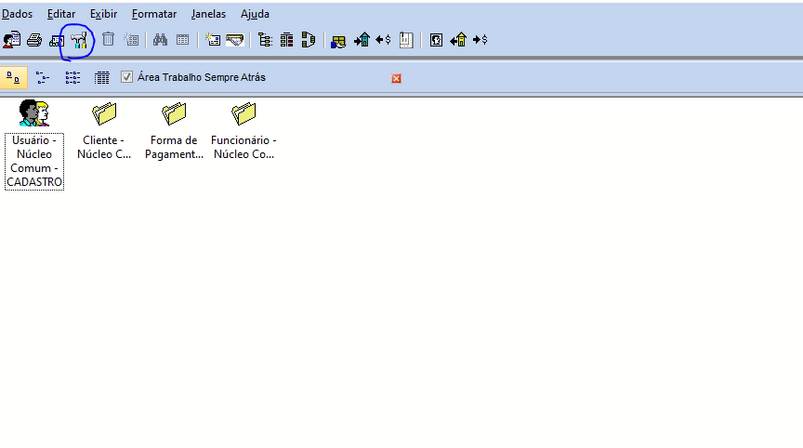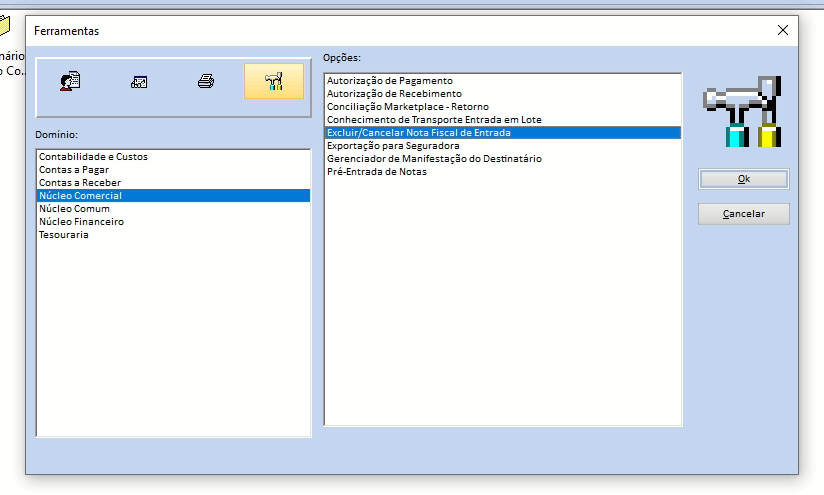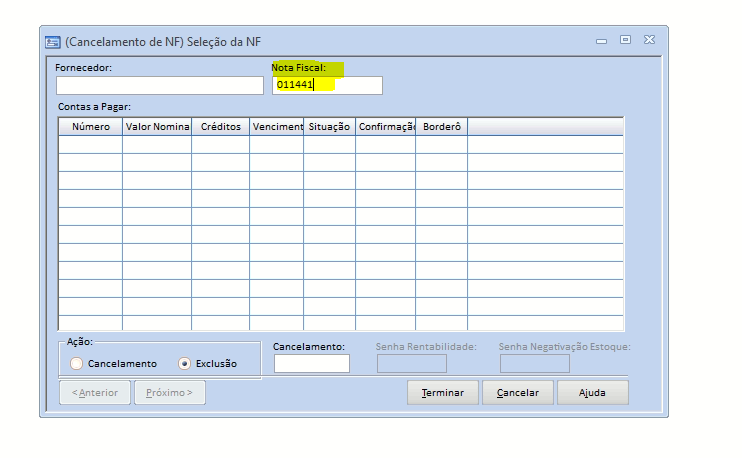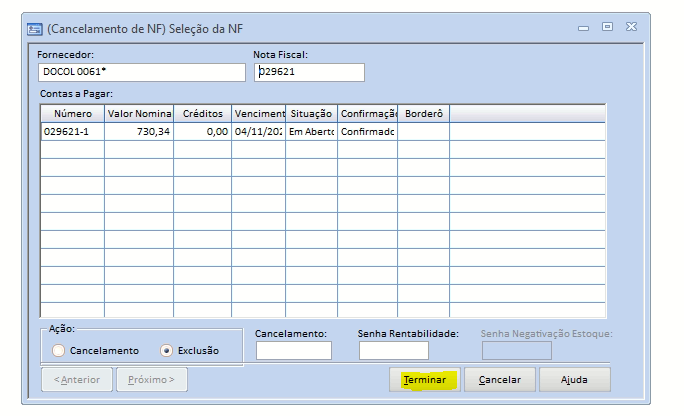Como excluir uma nota fiscal de entrada: mudanças entre as edições
Ir para navegação
Ir para pesquisar
(Criou página com '<span style="color:#43A4D1"><span style="font-family:poppins,sans-serif">'''Este artigo irá demonstrar como realizar o processo de sangria no fechamento de caixa.'''</span></span> ==<span style="color:#43A4D1"><span style="font-family:poppins,sans-serif"><b>Tutorial</b></span></span>== <div> ===<span style="color:#8A8A99"><span style="font-family:poppins,sans-serif">PASSO 1</span></span>=== Primeiro iremos acessar no fechamento de caixa o menu: '''Operações >> Regi...') |
Sem resumo de edição |
||
| Linha 1: | Linha 1: | ||
<span style="color:#43A4D1"><span style="font-family:poppins,sans-serif">'''Este artigo irá demonstrar como realizar o processo de | <span style="color:#43A4D1"><span style="font-family:poppins,sans-serif">'''Este artigo irá demonstrar como realizar o processo de exclusão de uma nota fiscal de compra'''</span></span> | ||
==<span style="color:#43A4D1"><span style="font-family:poppins,sans-serif"><b>Tutorial</b></span></span>== | ==<span style="color:#43A4D1"><span style="font-family:poppins,sans-serif"><b>Tutorial</b></span></span>== | ||
<div> | <div> | ||
===<span style="color:#8A8A99"><span style="font-family:poppins,sans-serif">PASSO 1</span></span>=== | ===<span style="color:#8A8A99"><span style="font-family:poppins,sans-serif">PASSO 1</span></span>=== | ||
Primeiro iremos acessar no | Primeiro iremos acessar no módulo financeiro o ícone de '''Ferramenta''' | ||
[[Arquivo:Ferramentas MasterEn.png|nenhum|miniaturadaimagem|803x803px]] | |||
===<span style="color:#8A8A99"><span style="font-family:poppins,sans-serif">PASSO 2</span></span>=== | ===<span style="color:#8A8A99"><span style="font-family:poppins,sans-serif">PASSO 2</span></span>=== | ||
Depois iremos até '''Núcleo Comercial >> Excluir/Cancelar Nota Fiscal de Entrada''' | |||
[[Arquivo:Excluir nota fiscal de entrada.png|nenhum|miniaturadaimagem|824x824px]] | |||
[[Arquivo: | |||
===<span style="color:#8A8A99"><span style="font-family:poppins,sans-serif">PASSO 3</span></span>=== | ===<span style="color:#8A8A99"><span style="font-family:poppins,sans-serif">PASSO 3</span></span>=== | ||
Informe o numero da nota desejada para exclusão ou aperte F3 para carregar todas as notas no campo '''NOTA FISCAL''' | |||
[[Arquivo:Numero nota exclusao.png|nenhum|miniaturadaimagem|742x742px]] | |||
E clique em '''Terminar para confirmar a exclusão da Nota Fiscal''' | |||
[[Arquivo:Confirmar a exclusao da NF.png|nenhum|miniaturadaimagem|684x684px]] | |||
</div> | </div> | ||
[[Categoria:Financeiro]] | [[Categoria:Financeiro]] | ||
Edição atual tal como às 08h49min de 23 de julho de 2025
Este artigo irá demonstrar como realizar o processo de exclusão de uma nota fiscal de compra
Tutorial
PASSO 1
Primeiro iremos acessar no módulo financeiro o ícone de Ferramenta
PASSO 2
Depois iremos até Núcleo Comercial >> Excluir/Cancelar Nota Fiscal de Entrada
PASSO 3
Informe o numero da nota desejada para exclusão ou aperte F3 para carregar todas as notas no campo NOTA FISCAL
E clique em Terminar para confirmar a exclusão da Nota Fiscal